在Windows系统编译制作SpiderMonkey包
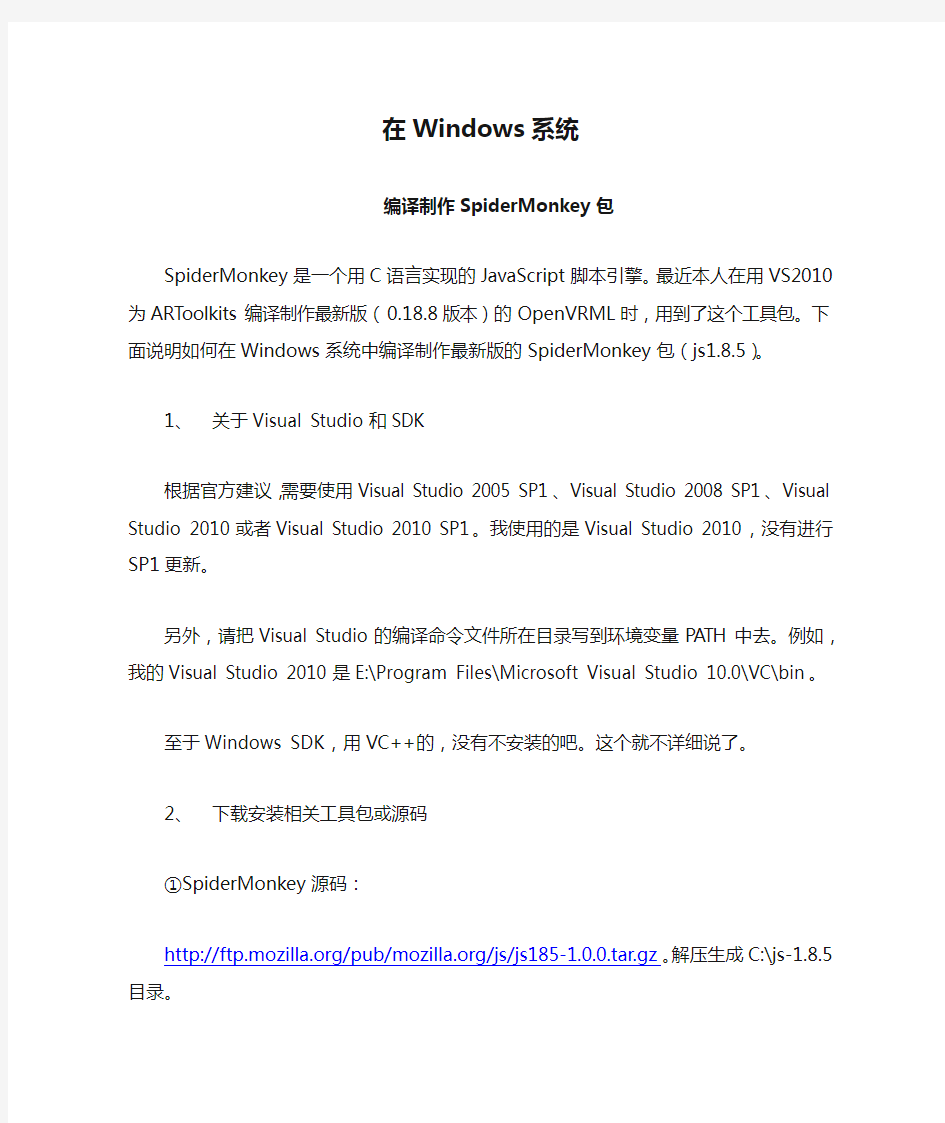

在Windows系统
编译制作SpiderMonkey包
SpiderMonkey是一个用C语言实现的JavaScript脚本引擎。最近本人在用VS2010为ARToolkits编译制作最新版(0.18.8版本)的OpenVRML时,用到了这个工具包。下面说明如何在Windows系统中编译制作最新版的SpiderMonkey包(js1.8.5)。
1、关于Visual Studio和SDK
根据官方建议,需要使用Visual Studio 2005 SP1、Visual Studio 2008 SP1、Visual Studio 2010或者Visual Studio 2010 SP1。我使用的是Visual Studio 2010,没有进行SP1更新。
另外,请把Visual Studio的编译命令文件所在目录写到环境变量PATH中去。例如,我的Visual Studio 2010是E:\Program Files\Microsoft Visual Studio 10.0\VC\bin。
至于Windows SDK,用VC++的,没有不安装的吧。这个就不详细说了。
2、下载安装相关工具包或源码
①SpiderMonkey源码:
https://www.360docs.net/doc/3d12047100.html,/pub/https://www.360docs.net/doc/3d12047100.html,/js/js185-1.0.0.tar.gz。解压生成C:\js-1.8.5目录。
②Mozilla制作工具包MozillaBuild:
https://www.360docs.net/doc/3d12047100.html,/pub/https://www.360docs.net/doc/3d12047100.html,/mozilla/libraries/win32/MozillaBuildSetup-Latest.
exe。下载后运行这个MozillaBuildSetup-Latest.exe,安装到C:\mozilla-build。
③NSPR源码:
https://www.360docs.net/doc/3d12047100.html,/pub/https://www.360docs.net/doc/3d12047100.html,/nspr/releases/v4.8.9/src/nspr-4.
8.9.tar.gz。解压生成C:\nspr-4.8.9目录。
以上文件,也可以放到自己喜欢的其他目录。这时就要相应修改下面的编译命令。
需要提醒的是,所放置的目录名中,最好不要有空格(例如C:\JS 1.8.5),因为这有可能使编译命令出错!
3、准备工作都做好了,现在开始制作SpiderMonkey包。
启动MSYS命令行窗口
进入DOS命令行窗口,执行下面命令:
C:
cd \mozilla-build
start-msvc10.bat
注意,目录下有几个BAT文件,分别对应不同的Visual Studio版本。请根据自己的Visual Studio版本来选择执行。BAT命令将启动MSYS命令行窗口,如下所示。以后的操作都将在这个窗口中进行。
这是一个类似Unix的命令行。目录名都要用反斜杠/,驱动器也是当作一目录。例如,要进入C盘根目录下的mozilla-build目录,就要执行cd /c/mozilla-build。不懂这些也没关系,只要把这个文档中的命令拷贝粘贴进去执行就可以了。要粘贴进上面的MSYS窗口,要点窗口左上角的图标,如下:
编译NSPR。
cd /c/ nspr-4.8.9
mkdir Debug
cd Debug
../mozilla/nsprpub/configure --enable-win32-target=WIN95
上面命令将启动配置。请注意参数中的WIN95并不表示适用于WIN95系统,这只是一个历史遗留下的名称而已,它其实代表WIN32的意思,适用于所有的Windows版本的。
配置完成后,执行下面命令就开始编译了:
make
最后,编译生成SpiderMonkey包。我们将制作Debug和Release两个版本。
cd /c/js-1.8.5/js/src
autoconf-2.13
mkdir Release
cd Release
../configure --enable-win32-target=WIN95
make
cd ..
mkdir Debug
cd Debug
../configure --enable-win32-target=WIN95 --enable-debug --disable-optimize
make
现在,SpiderMonkey包已经制作完成了。下面的命令可以进行简单的测试。(执行这些命令时,你要Debug或者Release目录中)
./js ../Y.js
得到的结果应该如下:
还有下面的测试,有兴趣可以执行看看。
../tests/jstests.py ./js
../jit-test/jit_test.py ./js
至此为止,C:\js-1.8.5\js\src\Debug或者C:\js-1.8.5\js\src\Release下面的dist目录就是制作好的SpiderMonkey包,可以在开发环境中进行使用了。
如果完全按照上面的步骤,应该不会出什么错误的。实在遇到什么麻烦,可以通过QQ1687623来联系询问。
Windows 10 培训
Windows 10 培训 欢迎使用Windows 10 Windows 10 旨在成为迄今为止最好的Windows。 借助数百万用户的测试以及他们提供的反馈和想法,Windows 10 将熟悉的用户界面、高效与创新特性—包括私人语音助手和全新浏览器—以及您期待的Windows 基本特性,例如出色的安全功能和兼容性完美集于一身。您将免费获得始终开启的更新,让您的系统在设备的支持周期内时刻保持最新状态,这在Windows的历史上尚属首次。 Windows 10 为您带来快速上手、简单易用的新鲜体验,并且能够更好地帮助您处理重要事项。 选择安装方式 全新安装操作系统(需要输入正确的产品密钥后,点击<下一步>。或暂时不输入产品密钥,点击跳过,但无法激活Windows,需要后续在系统中输入正确的序列号方可激活)需要破解版! ?安装Windows 10 到原有分区。 ?格式化现有分区,不会保留用户个人配置和应用程序。 升级安装(不需产品密钥,不需要序列号,升级后可以无限制使用win10) ?替换现有版本的Windows 到Windows 10。 ?原有Windows 文件夹变为Windows.old。 保留所有的用户个人数据,系统设置和应用程序。 熟悉、实时更新 Windows 10 是您熟悉的Windows,外加众多全新功能,保持最新状态、与时俱进。 Windows 10 友好、熟悉、易于使用。为了让您获得无缝、新鲜、甚至超前的科技体验,它使用自动更新帮助您获得最新特性和安全保护。无论您身在何处,无论您使用什么设备,OneDrive 在线存储都支持您保存、访问并共享内容。 这就是Windows,它可以与您现有的绝大多数硬件和软件良好兼容。 “开始”菜单 熟悉的“开始”菜单以更好用并可扩展的形式回归,可以一键单击访问用户使用最多的功能和文件。您可以快速访问最常用的应用和PC 设置,还可以添加更多喜爱的动态磁贴。
Windows10_使用技巧总结
Win10技术预览版作为微软最新一代操作系统,笔者在体验过程中总结了一些日常应用的小技巧,分享给大家。其中有些功能并非Win10独有,但功能十分有用或者较少人知道,笔者也会列出来供大家参考 快捷键的使用 快捷键的应用极大的方便了Windows操作系统的使用,除了我们在Windows XP/7/8熟知的“Ctrl + c”、“Ctrl + V”等日常操作外, 还有哪些我们不熟悉、或者在Windows 10新增的快捷键操作呢? Windows + X:快速打开快捷菜单。 Windows + R:快速打开运行。 Windows + 方向键:用于快速分屏功能 。 ? 贴靠窗口:Win +左/右> Win +上/下>窗口可以变为1/4大小放置在屏幕4个角落 ? 切换窗口:Alt + Tab(不是新的,但任务切换界面改进) ? 任务视图:Win + Tab(松开键盘界面不会消失) ? 创建新的虚拟桌面:Win + Ctrl + D ? 关闭当前虚拟桌面:Win + Ctrl + F4 ? 切换虚拟桌面:Win + Ctrl +左/右 另外,微软为Win10技术预览版命令行(Command Prompt)加入了Ctrl + V的支持,Scott Hanselman 为此整理了命令行中的键盘快捷键。 Win10新增功能快捷键大全: 贴靠窗口:Win + 左/右> Win + 上/下>窗口可以变为 1/4 大小放置在屏幕 4 个角落。 切换窗口:Alt + Tab(不是新的,但任务切换界面改进)。 任务视图:Win + Tab(松开键盘界面不会消失)。、、 创建新的虚拟桌面:Win + Ctrl + D。 关闭当前虚拟桌面:Win + Ctrl + F4。
(完整版)Win10系统运行更流畅的优化技巧介绍
Win10系统运行更流畅的优化技巧介绍 Win10系统优化的方法介绍 1、用360优化win10后开不了机的问题原因是禁用了三个服务: 在360应用软件服务里dmwappushsvc、diagnsticsTrackingservice、 coreMessaging这三个要开启服务。 服务此项不能优化,优化后开机要1分钟。 2、WINDOWS FONT CACHE SERVICE 3、关闭家庭组,因为这功能会导致硬盘和CPU处于高负荷状态 关闭方法:控制面板》家庭组》离开。 4、WindowsDefender 全盘扫描下系统,否则打开文件夹会卡顿。控制面板Windows Defender “设置》实施保护”去掉勾和管理员,启用WindowsDefender 去掉勾。服务WindowsDefenderService禁用。 5、关闭Windows Search,会在后台偷偷查户口。 服务WindowsSearch禁用。 但windows firewall (windows防火墙服务)千万不能停用。可在控制面板里面的防火墙的“高级设置”里面的“属性”把“域配置文件”、“专用配置文件”、“公用配置文件”的状态改成关闭,这样就可以在不禁用防火墙服务的情 况下关闭防火墙。 6、关闭磁盘碎片整理计划 磁盘碎片整理可以提高磁盘性能,但不需要整理计划,可以关闭整理计划。 选中磁盘》属性》工具》对驱动器进行优化和碎片整理,优化》更改设 置》取消选择按计划运行。
7、设置好Superfetch服务:服务Superfetch启动类型改成延迟启动或禁用,可以避免Win10对硬盘的频繁访问。 8、清理产生的Windows.old文件夹(针对直接升级的系统) 方法1:快捷键Win+X命令提示符,输入rd X:windows.old /s(X代表盘符) 方法2(推荐):C盘右键》属性》磁盘清理,选中以前的Windows安装复选 框,确定清理。 9、设置Win810自动登陆,省去输入密码步骤 Win+R输入netplwiz取消使用计算机必须输入用户名和密码的选项,然后 双击需要自动登录的账户,输入你的密码。 或者在管理里面将自己建的用户删除,使用系统带的administrator用户, 默认是直接进系统的。 10、关闭ipv6 部分网卡驱动开启ipv6会导致开机系统未响应,假死。网络共享中心》网 络连接》以太网》属性》取消ipv6。 11、开启HybridBoot(随个人喜好开启,开启会占C盘的部分容量) Win10启动飞快:控制面板》电源选项》选择电源按钮的功能,更改当前 不可用的设置》关机设置》勾上启用快速启动。 请先开启休眠:Win+R输入powercfg–h on,关闭休眠:powercfg –h off(关闭后C盘会空出几G的空间) 12、关闭性能特效(配置不好的机器可以关闭) 系统属性》高级》性能》设置》关闭淡出淡入效果。打开文件夹,小软件 很快的
笔记本电脑及台式电脑装Windows10系统的五种方法
笔记本电脑及台式电脑装Windows10系统的五种方法: 直接使用电脑硬盘: 方法一: 使用微软官方升级工具: MediaCreationTool 32位系统 MediaCreationToolx64 64位系统 升级工具官方下载链接:https://www.360docs.net/doc/3d12047100.html,/en-us/software-download/windows10 32位系统,点击紫色链接下载 64位系统,点击紫色链接下载 方法二: 直接下载镜像到硬盘安装: Windows10系统10240正式版ed2k下载链接: Windows10专业版及家庭版[简体中文64位系统] Windows 10 (Multiple Editions) (x64) - DVD (Chinese-Simplified) ed2k://|file|cn_windows_10_multiple_editions_x64_dvd_6848463.iso|4303300608|94FD861E824 58005A9CA8E617379856A|/ Windows10专业版及家庭版[简体中文32位系统] Windows 10 (Multiple Editions) (x86) - DVD (Chinese-Simplified)
ed2k://|file|cn_windows_10_multiple_editions_x86_dvd_6846431.iso|3233482752|B5C706594F5 DC697B2A098420C801112|/ 建议使用迅雷下载,下载完成后建议校验一下MD5(防止下载文件出错): SHA1 C71D49A6144772F352806201EF564951BE55EDD5 (x64) SHA1 21B824F402927E76C65160B62EB8A4EBBABE9C6E (x86) 迅雷软件中自带MD5校验,或者自己下载MD5校验工具。 下载完成后文件格式为ISO,使用解压软件解压到D盘根目录(或者直接使用虚拟光驱加载,不建议)。 装到C盘,直接双击setup.exe 装到其它盘(除C盘及D盘),装完后是双系统: 打开【source】文件夹,找到setup.exe双击安装。 参考链接(引用):https://www.360docs.net/doc/3d12047100.html,/p/3335814831 方法三: 下载到硬盘,解压到D盘根目录,使用nt6辅助安装。
最新整理windows10如何永久激活windows系统
w i n d o w s10如何永久激活w i n d o w s系统 很多人在使用w i n10系统都是激活一段时间的,之后就会过期,那么怎么设置永久激活呢?下面由学习啦小编为你整理了w i n d o w s10如何永久激活w i n d o w s系统的相关方法,希望对你有帮助! w i n d o w s10永久激活w i n d o w s系统的方法现在我们可以看下当前系统的激活状态,查看方法W I N+R打开运行对话框,输入命令s l m g r.v b s -x p r,点击确定,这样可以查看到当前系统的激活信息。大家可以发现,虽然小编系统激活了,但是只有180天时间到期,总是不爽。 其它版本w i n10系统,小编没有测试,在W i n d o w s10专业版测试成功,我们可以在此电脑图标上点击右键,打开属性,查看自己w i n10系统版本。 现在我们在开始菜单上点击右键,然后选择命令提示符点击打开。 大家现在复制这里的命令,然后直接粘贴到命令提示符界面中,如图所示 s l m g r/i p k V K7J G-N P H T M-C97J M-9M P G T-3V66T s l m g r/s k m s k m s.x s p a c e.i n s l m g r/a t o
复制以后,粘贴到命令提示符中的时候,大家可以按下键盘C T R L+V粘贴。 激活以后,为了查看激活的状态,这里我们可以按下键盘的w i n+r打开运行,然后这里我们输入命令s l m g r.v b s -x p r,点击确定运行命令! 这时候出现的窗口中,提示永久激活,说明已经成功,大家可以自己试试操作。 猜你喜欢: 1.W i n10永久激活图文步骤 2.W i n10专业版永久激活方法步骤 3.W i n10一键永久激活教程 4.u大师怎么一键还原备份系统 5.电脑小技巧
Windows10介绍
Windows10介绍 win10正式版(windows 10)是windows成熟蜕变的登峰制作,win10正式版拥有崭新的触控界面为您呈现最新体验、全新的windows将使现代操作系统的潮流,现在就跟绿茶小豆子来看下win10正式版的详细介绍跟win10正式版的功能解析。 win10正式版新功能一:拨动、滑动及缩放 在win10系统中拥有完整触控功能呢祝您尽情发挥电脑潜力,自然、直接的受控操作方式让您尽享快意流畅的运作步调。 win10正式版新功能二:网络世界、无所不在 在win10系统中的internet explorer 11能让您在大大小小的装置荧幕上尽享引人入胜的网络体验。 win10正式版新功能三:与云端保持连线 1.您专属的windows,随处可得 设定一次,随时使用当您登入任何执行windows8的装置是,您的个人化设定和应用程式将随让供您使用 2.人际交流好帮手 与亲友的畅快沟通能力,让您的应用程式用起来更顺手,您将可以在邮件、信息中心联络人等应用程式中掌握来之各种联络渠道的资讯,包括hotmail、messenger、facebook、twitter、linkedin喝更多其他服务。 3.轻松存取档案 您可能拥有多部电脑和电话,现在您可以透过这些装置连线到skydrve、facebook、flickr 喝其他服务中,随时随地轻松取得相片和档案。 win10正式版新功能四:人性化设置 以有趣崭新的布景主题、投影片放映或者便利小工具重新装饰您的桌面。 win10正式版新功能五:Directx12助阵、色彩更炫目 Directx12是今日许多电脑游戏中炫目的3d视觉效果和令人套多的音效的幕后软件,Directx12包含多项改进,经过全新设计它已经变得更具效率,利用多核心处理器的能力,
Windows10配置要求
系统要求 如果你想在电脑或平板电脑上升级到 Windows 10,则至少需要拥有以下硬件。请继续阅读下文,了解影响升级能力的其他因素。 最新的操作系统: 确保你运行的是最新版本的 Windows 7 SP1 或 Windows 8.1 Update。 不知道你运行的是哪个版本?单击此处即可了解。需要下载最新版本?单击此处以获取 Windows 7 SP1或Windows 8.1 Update。 处理器: 1 GHz 或更快的处理器或 SoC RAM: 1 GB(32 位)或 2 GB(64 位) 硬盘空间:16 GB(32 位操作系统)或 20 GB(64 位操作系统) 显卡:DirectX 9 或更高版本(包含 WDDM 1.0 驱动程序) 显示器:800 x 600 重要说明: ?Windows 10 家庭版用户将在 Windows 更新有可用的更新内容时自动获得更新。Windows 10 专业版和 Windows 10 企业版用户可以推迟更新。 Windows 10 专业版用户可推迟更新的时间长度有限制。 ?存储空间较小的设备,如带有 32 GB 硬盘的设备或硬盘已满的较旧设备,可能需要额外的存储空间才能完成升级。在升级期间,你将看到指导你 如何操作的说明。你可能需要删除设备中不需要的文件,或者插入 U 盘 以完成升级。 ?一些可用空间较小或硬盘空间较小的设备,如存储空间为 32 GB 的电脑,在升级后可用空间可能已所剩无几。你可以在“存储”系统设置中轻松删除临时文件等文件或者先前的 Windows 版本以释放磁盘空间。Windows 先前版本的文件让你能够选择删除 Windows 10,并恢复先前的 Windows 版本。这些文件在你升级 10 天后将自动删除。为了释放空间,你也可以立即删除这些文件。 ?需要连接到 Internet 来执行升级。Windows 10 是一个大型文件(大小约 3 GB),可能会产生互联网接入 (ISP) 费用。 ?要查找设备兼容性和其他重要安装信息,请访问设备制造商的网站。制造商联系信息可在联系信息页面上找到。
windows10操作系统课后练习题
windows10操作系统课后练习 一、用两种方法打开计算器。 方法1:通过[开始]菜单---- 打开“计算器”,然后关上。 方法2:[开始] ---- [所有程序] ---- 打开“计算器”,然后关上。 二、用两种方法打开纸牌游戏。 方法1:通过[开始]菜单 --- 打开“纸牌”,然后关上。 方法2:[开始] --- [所有程序] --- 打开“纸牌”,然后关上。 三、利用快捷方式向导,在桌面上为文件夹”C:\Program File\Windows NT\Accessories”中的“wordpad.exe”创建名为“写字板”的快捷方式。 方法1:在桌面上单击鼠标右键,弹出快捷菜单,选择新建--- ,快捷方式,打开---创建快捷方式窗口。 单击浏览,打开浏览文件夹,依次找到”C:\Program File\Windows NT\Accessories\ wordpad.exe”,单击确定,返回创建快捷方式窗口。 单击下一步,选择程序,输入“写字板”为快捷方式名称—-完成。 方法2:找到”C:\Program File\Windows NT\Accessories\ wordpad.exe”,右键—发送到—桌面快捷方式。再在桌面上找到对应的快捷方式,重命名为“写字板” 四、打开“写字板”,输入特殊符号“*#06#”,然后保存在C盘根目录中,名称为“手机符号”,然后关闭文件退出。 打开刚建立的文件“手机符号”,在其中继续输入以下字符: 常用手机符号 :)(微笑简版) :((悲伤简版) :p(吐舌头) ;-)(眨眼微笑) :D(张嘴大笑) :=)(更大的鼻子) 8-)(戴眼镜的) #:-)(头发乱蓬蓬的) ^_^(弯眉毛) ^o^(张着嘴笑) ^_~(半睁着眼) >_< (气恼的 五、用两种方法在D盘创建一个名为“菜谱”的文件夹。
Windows 10系统的15个隐藏功能
Windows10系统的15个隐藏功能 中关村在线 09-0205:52北京知行锐景科技有限公司 虽然苹果MacBook电脑很火爆,但是目前国内仍然是以Windows系统的电脑为主。笔者自己从最开始到现在一直使用Windows系统,从Windows95一直到Windows10操作系统几乎都用过。最新的Windows10系统从2015年发布至今也四年时间了,很多技巧大家并不了解,今天给大家介绍15个Windows10系统的隐藏功能。 Windows10系统的15个隐藏功能 01Win10这些快捷键你都知道吗? Windows系统的快捷键有很多,大家最常用的比如Ctrl+C是复制,Ctrl+X是剪切,Ctrl+V是粘贴,Ctrl+A是全选,但是今天不是要介绍这些,是要介绍Windows键(以下简称Win)的组合按键,相信很多人都不知道这些快捷键。Win+D:显示桌面 Win+E:打开资源管理器 Win+I:打开设置界面 Win+L:锁定屏幕 Win+R:打开运行窗口 Win+P:打开投影选择界面 Win+Q/S:打开Cortana搜索框 Win+W:打开Windows INK工作区 Ctrl+Alt+Del:打开任务管理器
Win10这些快捷键你都知道吗? 这些快捷键,很多是调出Windows10操作系统中的功能,如果在Windows7中使用可能会没有作用。 如何不用鼠标就快速打开Windows快速启动栏中的程序呢,快捷键就是Win+数字键,第一个程序就是Win+1,第二个程序就是Win+2,以此类推,要打开第几个,就按Win键和相应的数字键。如果你超过10个程序,那么笔者也无能为力了,笔者也不知道超过10个图标如何操作。 02Windows的夜间模式 手机中的夜间模式非常好用,苹果iOS13也特别增加了夜间模式。什么是夜间模式,也就是大部分系统中的白色空旷显示区域都会变成暗色,比如黑色或者黑灰色,这样在夜晚使用电子产品的时候,光线就不会刺眼。 普通模式 夜间模式 其实Windows系统也有夜间模式,只是大家不知道在哪里打开而已。其实很简单,打开设置菜单,然后选择个性化,然后选择颜色,往下拉菜单,找到选择默认应用模式,将其选项选为暗,马上就可以看到效果了。白色的显示窗口马上就变成了黑色,这样夜间观看就不会觉得刺眼了,也起到了护眼的作用,笔者认为比护眼灯更值得。 03平级显示控制面板内容
windows 10 快速安装方法
windows 10如何安装怎么安装win10操作系统 怎么安装windows10操作系统呢? 工具/原料 ? windows 10 ISO安装镜像 ?UltraISO软件 方法/步骤
. 1 . 获取windows 10 ISO安装镜像:正版用户可前往微软社区获取windows 10 Technical Preview Build安装镜像,其他用户可前往MSDN I tell you-操作系统- Windows-Technical Preview Build获取X86或X64的系统镜像安装文件,请根据你的内存容量进行位数选择 . . . 2 . U盘启动盘刻录:Windows 10的安装方法和Windows 8的安装方法没有很大的区别,推荐将系统ISO镜像通过UltraISO刻录至4GB U盘,通过U盘来启动win 10的安装过程 .
windows10 U盘启动盘刻录的方法: . . . 3 . boot快捷启动快捷键:刻录windows10 U盘启动盘后重启计算机,按下boot快捷键进入启动快捷菜单,不同的机型有不同的启动快捷键,部分机型无启动快捷键就需要进入BIOS设置第一启动项。我是联想笔记本,启动LOGO也提示了按F12进入快捷启动菜单 .
. . 4 . Boot Options Menu:进入快捷启动菜单后方向键选择你插入的windows 10 U盘启动盘,回车键确认。如果是进入BISO将U盘设置为第一启动项则保存修改后直接启动U盘 .
. . 5 . Windows安装程序:启动U盘后自动读取刻录在U盘的系统启动信息,出现Windows安装程序窗口,要安装的语言,时间和货比格式,键盘和输入方法都默认,直接点击下一步 .
Windows10各版本区别详细介绍
Windows10各版本区别详细介绍 首先我们需要了解一点,不管是家庭版、专业版、教育版、企业版他们的Windows10核心功能差不多上一样的,比如自动升级、Cortana娜娜语音助手、虚拟桌面、Edge扫瞄器等等。专业版将得到加入域、群策略治理、BitLocker、企业模式IE扫瞄器(EMIE)、Assigned Access 8.1等.企业版功能则更多,那么这些功能我们能否用到呢?下面笔者分不阐述各个版本的区不,关心大伙儿选择适合自己的和版本。 Windows 10家庭版:个人不二之选Windows 10家庭版是一般用户用的最多的版本,几乎绝大多数PC都会预装Windows 10家庭版。该版本拥有Windows全部核心功能,比如Edge扫瞄器、Cortana娜娜语音助手、虚拟桌面、微软Windows Hello、虹膜、指纹登录、Xbox One 流媒体游戏等。支持PC、平板、笔记本电脑、二合一电脑等各种使用。 当然,为了提高系统安全性,家庭版用户关于来自Windows Update的补丁无法做出自己的推断,只能照单全收,系统将会自动安装任何安全补丁,不再向用户询咨询。 家庭版还包括了一个针对平板电脑设计的称之为“Continuum”的功能,其向用户提供了简化的任务栏以及开始菜单,应用也将以全屏模式运行。此外,任务栏上会出现返回按钮,整个界面针对触控操作进行了优化,开始菜单也将进入全屏模式。该功能在桌面及平板电脑设备间实现了完美的过渡体验。 微软Windows Hello是一项智能功能,它能够让Windows 10用户使用其脸部来登陆他们的设备。只是,目前这项功能仅支持配置深度感应摄像头新设备中,或者用户购买了英特尔RealSense 开发者工具包中。 Windows 10专业版:PC爱好者最爱Windows 10专业版要紧面向电脑技术爱好者和企业技术人员,除了拥有Windows 10家庭版所包含的应用商店、Edge扫瞄器、小娜助手、Windows Hello等外,要紧增加了一些安全类及办公类功能。比方讲同意用户治理设备及应用、爱护敏感企业数据、支持远程及移动生产力场景、云技术支持等。还内置一系列Windows 10增强的技术。要紧包括组策略、Bitlocker驱动器加密、远程访问服务、域名连接。 Bitlocker是Windows自带的一个加密软件,微软从Vista系统时代开始推出,直到至今的Windows 10系统。BitLocker使用TPM关心爱护Windows操作系统和用户数据,并关心确保计算机即使在无人参与、丢失或被盗的情况下也可不能被篡改。 BitLocker还能够在没有TPM的情况下使用。若要在计算机上使用BitLocker而不使用TPM,则必须通过使用组策略更改BitLocker安装向导的默认行为,或通过使用足本配置BitLocker。使用BitLocker而不使用TPM时,所需加密密钥存储在USB闪存驱动器中,必须提供该驱动器才能解锁存储在卷上的数据。 组策略就是治理员为用户和计算机定义并操纵层序、网络资源及操作系统行为的要紧编辑工具。通过使用组策略能够设置各种软件、电脑和用户策略。比如设定关机时刻、调整网络速度限制、阻止访问命令提示符等。 Windows 10企业版:功能最全Windows 10企业版是针对企业用户提供的版本,相比于家庭版本,企业版提供里专为企业用户设计的强大功能,例如无需VPN即可连接的Direct Access、支持应用白名单的AppLocker、通过点对点连接与其他PC共享下载与更新的BranchCache以及基于组策略操纵的开始屏幕。 Granular UX Control则能够让IT治理人员通过设备治理策略对具体Windows设备的用户体验进行定制及锁定,以便更好的执行特定任务。至于Credential Guard(凭据爱护)以及Device Guard(设备爱护)则是用来爱护Windows登录凭据以及对某台特定PC能够运行的应用程序进行限制。 而Long Term Servicing Branch选项则是让PC只接收安全更新而忽略其他形式的更新,这一
重装系统Win10详细步骤和方法
重装系统Win10前注意事项 1. 1 首先,上面提供了Win10 32位正式版系统与64位正式版系统镜像文件只需下载其中的一个就可以了,你可以根据你的电脑配置要下载哪个32位系统还是64位系统,一般电脑内存4G及以上推荐下载安装64位系统,反之下载安装32位系统。 2. 2 其次,重装系统软件会格式化掉C盘然后再安装全新系统,所以重装系统之前如果C盘(包括:我的文档,收藏夹,桌面)有重要资料请先手动转移到其他盘,然后再安装系统。 3. 3 再次,下载Onekey ghost(下载时要选择普通下载),由于Windows10正式版系统镜像文件比较大,所以下载时会要求你先下载百度云管家,然后才能下载Win10系统镜像,下载地址在上面的工具/原料中有提供。 注:下载镜像文件不要保存在C盘,也不要保存在带中文的路径,不然Onekey ghost会无法安装这个下载好的镜像文件。 END 开始重装系统win10 1.我们把需要的工具和要安装的Win10正式版镜像文件都下载好后,那么我们 就可以开始重装系统了,工具上面都有提供下载地址。 2.下面我们开始来重装系统win10吧
首先我们打开已经下载好的Onekey ghost镜像安装器。 3. 打开后软件后,在Onekey ghost里选择还原分区,在GHO WIM ISO映 像路径中选择刚才下载好的Win10正式版系统镜像Win10_64.GHO,如下图 4. 在下方选择还原到C盘(注意:是点击下面的C盘一下,点击之后会变成蓝 色的),如图 然后点击确定
钮 6. 接下来电脑就会重启,重启后就会出现下图的界面,什么都不需要做,耐心 等待进度条走完即可。
Windows 10系统U盘安装详细图文教程
Windows 10系统U盘安装详细图文教程 原本应该在本月29号正式推送的Windows 10正式版提前遭到泄露,Win10 RTM正式版ISO镜像版本为10.0.10240.16384。因为这个版本在7月5日已经推送给了内测用户,只是相较内测版本稍微有一丢丢的微调,实际体验基本一样。 泄露的Build 10240 RTM版的多个官方ISO安装镜像,包括英语、俄语、简体中文等,均包括x86 32位、x64 64位版本,不过注意都是OEM版本的。新锋网给大家提供的是简体中文版 下载地址:
64位OEM简体中文家庭版ISO镜像下载:https://www.360docs.net/doc/3d12047100.html,/s/1i3LAFEd 64位OEM简体中文专业版ISO镜像下载:https://www.360docs.net/doc/3d12047100.html,/s/1qWLw1ly 安装密钥:VK7JG-NPHTM-C97JM-9MPGT-3V66T(只用于专业版安装,激活无效,可以静静地等激活工具哦) 以下是详细的U盘安装系统步骤: 一、准备工作 首先备份或者在官网下载好您机器的驱动。以及备份好重要资料。 一台可以正常使用的电脑,当然,你要重装的这台电脑若能正常使用也可以。 一个4G以上的U盘 下载以上给出的iSO镜像文件,建议下载专业版,貌似功能多一些。 软碟通UltraISO软件在官网下载:https://www.360docs.net/doc/3d12047100.html,/xiazai.html 二、开始安装!
现在开始制作U盘版系统盘,插上U盘,安装并打开软碟通。 打开下载好的iSO镜像文件,就是准备工作中,下载的那个(不要在意截图中的细节。)
点击启动,写入硬盘映像,像这样。
最新Windows 10安装及激活详细步骤附图片和系统优化设置汇总
最新Windows 10安装及激活详细步骤附图片和系统优化设置汇总 估计大家在使用电脑时遇到过很多问题,有软件方面的,也有硬件方面的。硬件方面的往往需要通过维修或更换部件来进行修复,而软件方面的就好办多了,可以采用设置、恢复、重置、重装等操作来进行修复。但对于严重的系统问题(软件方面,下同),一般方法是难以修复的,这时候往往需要通过系统备份还原或重装系统来进行修复,系统备份还原是最简单的,但有时仍无法解决问题(一般是注册表无法还原成初始状态)。而重装系统是解决问题的终极办法!重装系统就是将你的C盘(即系统盘,下同)进行大清理,打个比方:鱼缸相当于系统,鱼是运行的程序,水就是C盘里的系统文件,鱼儿不行了,那就需要换掉原来杂乱不堪的水,给它创建一个全新纯净的环境,注入干净无害的水。所以需要将C盘进行格式化(正常情况下是无法进行格式化的,此格式化是在WinPE系统下进行的,在下面我将详细说明),进行大清理,再导入新的系统文件。重装系统对非系统盘不会有任何影响,如果你把软件安装在D盘(非系统盘,下同),在重装系统后你的软件依然存在,但大都不能用了,所以在格式化C盘时,最好也将D盘格式化,到时重新安装软件。好了,讲了那么多,咱们开始吧! 注:点击蓝色字体文字可直接下载相关软件(由于时间的过去,软件肯定会有更新,可以百度一下搜索最新版进行下载,恕不另行通知) 图片内容仅供参考,详细操作以书面语为准。 1.做好准备: ①备份和电源。将C盘里的重要文件拖到E盘(即文档盘,下同),同时也将D盘里的重要文件拖到E盘。特别提醒:如果需要全盘格式化就把重要文件拖到U盘(下同)。准备一个容量至少为4G的U盘,将里面的重要文件进行备份(到时也会格式化U盘),也拖到电脑
windows10 从入门到精通(二)安装操作系统
. 安装操作系统 将制作好的系统U盘插入电脑上,开机,按F12从U盘启动,此处以联想电脑为例,其它品牌的电脑U盘启动键可到文末查看 位置1 安装的语言 位置2 安装时间和货币格式 位置3 键盘和输入方式 这个界面都按默认选择,下一步 【现在安装】,等待安装程序启动
Windows10 教育版:和专业版功能差不多,专门面向学校教职工、管理人员和学生。 Windows10 教育版:和专业版功能差不多,专门面向学校教职工、管理人员和学生。Windows10 企业版:主要针对企业用户,是功能最全的版本,增加了专门给大中型企业的开发需求的高级 功能,一般用户用不到。使用VOL授权(大客户授权或批量用户授权) Windows10 专业版:主要针对个人用户,功能仅次于企业版,最适合大屏平板电脑,笔记本、台式机用户 安装使用 Windows10 专业教育版:基于 Windows 10 专业版的商业版本构建,提供学校中所需的重要管理控件 Windows10 专业工作站:Win10专业工作站版则主要面向企业、专业用户人士,提供更多专业化的功能。 另外,还有一个,这个镜像中未包含Windows 家庭版:能满足家庭办公娱乐基本功能,许多功能是被阉割掉的,例如彻底关闭自动更新功能的组策略等功能。 选择要安装的操作系统,这里选择windows10 专业版,下一步
这里是全新安装,所以点【自定义:仅安装Windows(高级)】 选择安装的分区域,下一步,如果硬盘安装前未分区,可参考文末的分区方法 此过程时间较长,可以先喝杯茶
区域设置:默认选择【中国】,点【是】 键盘布局:默认选择【微软拼音】,点【是】 添加第二种键盘布局:直接点【跳过】,如果有需要,系统安装完成后也可以设置
微软原版WINDOWS10-LTSB-X64位操作系统的全新安装与优化
微软原版WINDOWS10_LTSB_X64位 操作系统的全新安装与优化 原版WINDOWS10_LTSB_X64位操作系统,安装U盘的制作 1、在一台能正常运行的电脑上,下载原版WINDOWS10_LTSB_X64位操作系统镜像(ISO)文件; 2、运行UltraISO.exe(如没有这个软件,请到网上下载安装),打开您下载的原版WINDOWS10_LTSB_X64位操作系统镜像(ISO)文件; 3、插入一个8G的空白U盘到电脑,选择>> 启动>> 写入硬盘映像;如果不是空白的U盘,先备份U盘内容,再格式化U盘,格式化完毕,点击“写入”; 4、等待几分钟或十几分钟,原版WINDOWS10_LTSB_X64位操作系统,安装U盘制作完毕! 原版WINDOWS10_LTSB_X64位操作系统的安装 0、首先,将U盘插入需要新安装操作系统的电脑,启动电脑,键盘上按下启动U盘的快捷键,F2、F8、F10、F11、F12、ESC等; 1、启动WINDOWS10 LTSB版本的安装程序; 2、选择输入法,下一步; 3、直接点击【现在安装】; 4、勾选【我接受许可条款】,下一步; 5,选择执行哪种类型的安装?选择【自定义,仅安装Windows (高级)】; 6、给新盘分区的界面,点击【新建】,输入创建的“C”盘大小,单位是“MB”,点击【应用】;再次输入下一个盘“D”的大小,点击【应用】,直到磁盘全部分区完毕(我这里只分了2个分区); 7、分别点击刚刚分的磁盘分区,点击【格式化】,配一个分区都要格式化; 8、格式化完毕后,选择要安装系统的主分区,下一步; 9、等待安装程序复制文件,直到正在完成; 10、重新启动后,安装程序准备设备驱动等,等待再次重新启动; 11、经过了漫长的等待后,终于等到了“快速上手”这个安装界面,在这里你要选择的是自定义、还是使用快速设置。建议选择“自定义”; 12、进入第一个“自定义设置”界面;将所有可选开关全部关闭,下一步; 13、进入第二个“自定义设置”界面;将所有可选开关全部关闭,下一步; 14、进入第三个“自定义设置”界面;将所有可选开关全部关闭,下一步; 15、海内存知己,天涯若比邻,请稍等……;
win10系统详解
win10正式版最新功能: win10正式版新功能一:拨动、滑动及缩放 在win10系统中拥有完整触控功能呢祝您尽情发挥电脑潜力,自然、直接的受控操作方式让您尽享快意流畅的运作步调。 win10正式版新功能二:网络世界、无所不在 在win10系统中的internet explorer 11能让您在大大小小的装置荧幕上尽享引人入胜的网络体验。 win10正式版新功能三:与云端保持连线 1.您专属的windows,随处可得 设定一次,随时使用当您登入任何执行windows8的装置是,您的个人化设定和应用程式将随让供您使用 2.人际交流好帮手 与亲友的畅快沟通能力,让您的应用程式用起来更顺手,您将可以在邮件、信息中心联络人等应用程式中掌握来之各种联络渠道的资讯,包括hotmail、messenger、facebook、twitter、linkedin喝更多其他服务。 3.轻松存取档案 您可能拥有多部电脑和电话,现在您可以透过这些装置连线到skydrve、facebook、flickr喝其他服务中,随时随地轻松取得相片和档案。 win10正式版新功能四:人性化设置 以有趣崭新的布景主题、投影片放映或者便利小工具重新装饰您的桌面。 win10正式版新功能五:Directx12助阵、色彩更炫目 Directx12是今日许多电脑游戏中炫目的3d视觉效果和令人套多的音效的幕后软件,Directx12包含多项改进,经过全新设计它已经变得更具效率,利用多核心处理器的能力,Directx12可以提供多种复杂的阴影及材质技术,因此3d动画更孙畅、图形比以前更生动更细致。 win10正式版新功能六:office2015加入 在win10正式版系统中加入了office2015,它提供灵活且强大的崭新方式,可以在公司、家庭、学校等方面协助您呈现最完美的成果。
window10_Windows10.docx
Windows 10 撰文丨尼克 编辑丨文档小组手 来源丨《热搜图片网》 2020年第6期 文题展示 再更一次,本回答纯属口胡,不要纠结于会不会真的有这样的操作好好当个玩笑不行吗········——————————————————————····· 皮了 一轮居然被要求修改回答(是不是被京东办事员举报了)…再更一次,本回答纯属口胡,不要纠结于会不会真的有这样的操作好好当个玩笑不行吗········——————————————————————····· 皮了一轮居然被要求修改回答(是不 是被京东办事员举报了)…
思考点拨 windows10系统目前哪个系统好用windows10系统目前哪个系统好用 好不好用,这个要相对来说,有的人认为好用,有的人认为不好用。windows10可以免费升级。之前win7/8.1正版的用户可以一直免费升级成为正版win10用户,如果不是win7/8.1正版的用户现在也可以下载正版的windows10了,而且官方也已经提供了正版windows10的md5,所以从网上下完windows10以后一定要对比下载下来的windows10的md5是否与官方的一致,如果一致那么就可以放心的安装升级了。好不好用,这个要相对来说,有的人认为好用,有的人认为不好用。windows10可以免费升级。之前win7/8.1正版的用户可以一直免费升级成为正版win10用户,如果不是win7/8.1正版的用户现在也可以下载正版的windows10了,而且官方也已经提供了正版windows10的md5,所以从网上下完windows10以后一定要对比下载下来的windows10的md5是否与官方的一致,如果一致那么就可以放心的安装升级了。 windows10系统目前哪个系统好用windows10系统目前哪个系统好用 好不好用,这个要相对来说,有的人认为好用,有的人认为不好用。windows10可以免费升级。之前win7/8.1正版的用户可以一直免费升级成为正版win10用户,如果不是...好不好用,这个要相对来说,有的人认为好用,有的人认为不好用。windows10可以免费升级。之前win7/8.1正版的用户可以一直免费升级成为正版win10用户,如果不是... windows10系统怎么样好用吗 ...windows10系统怎么样好用吗 ... 还不错,新操作系统很多改变,值得尝试关键是看你能不能用的习惯,我用了一段时间最后还是重装回win7 我用的是u盘装的win10,想装win10的话你可以试试1、去...还不错,新操作系统很多改变,值得尝试关键是看你能不能用的习惯,我用了一段时间最后还是重装回win7 我用的是u盘装的win10,想装win10的话你可以试试1、去... Windows10系统哪个版本好-搜狗问问Windows10系统哪个版本好-搜狗问问 Windows 10 是美国微软公司所研发的新一代跨平台及设备应用的操作系统。Windows 10是微软发布的最后一个独立Windows版本,下一代Windows将作为更新形式出现...Windows 10 是美国微软公司所研发的新一代跨平台及设备应用的操作系统。Windows 10是微软发布的最后一个独立Windows版本,下一代Windows将作为更新形式出现... 相关图片
